
【FlutterFlow】ウィジェットの「幅」と「パッディング」の緻密な関係を知る:Dividerの外観設定
前回記事からの続きです。Dividerウィジェットを使ってページにエリア区切りをつけるテクニックを学習中です!
前回は、Dividerを設置して太さ、高さ、ラインスタイルなどをカスタマイズしました。いずれも重要な設定ですね。ちなみに、ラインスタイル設定メニューから破線と点線の意味の違いを知りましたw。まだまだ勉強することが世の中には多いと思うのでした。
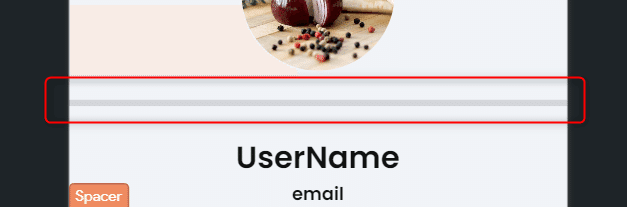
さて、今回は、後半編。Dividerの色、左右のパッディング、幅指定、これらの設定をやりましょう!
レッツゴー♪
色を変更する
まずは、色を変更してみましょう。DividerのプロパティでColorを見つけます。

色を指定すれば反映されます。それだけ。

簡単ですね~。でも、この色を動的に変更する方法もあるのですが、それはいずれ調べてご紹介したいな~と思います。
はい、色の変更でした。
左右のパッディングを調整
さて、お次は左右のパッディングです。下図のように、デフォルトでは左右に目いっぱい広がっています。ここでは、左右に余白をもうけましょう!

DividerのプロパティでIndentとEnd-Indentのメニューを見つけます。それぞれ、左側の余白、右側の余白と対応しています。いずれも20pxにしてみました。
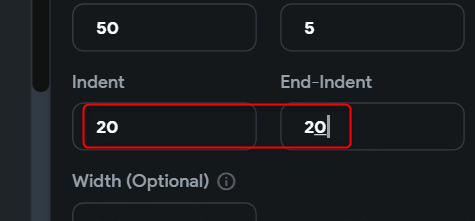
するとこうなります。はい、左右に余白ができましたね。

でも、素朴な疑問が…。画面の横幅を広げたらどうなるの?このようになります。画面の幅が広がっても左右の余白は一定です。
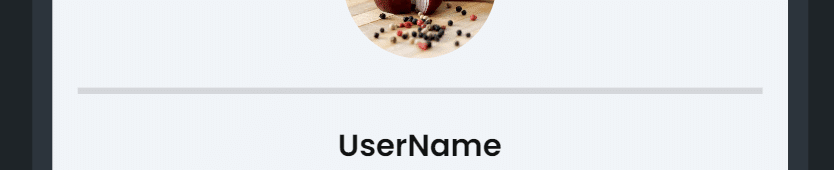
ここで注意したいのは、Dividerウィジェットが占有するスペースです。

パッディングを変更しても、ウィジェットが占有するスペースに変更はないのです。占有しているスペースの中でDividerの線の表示が短くなっただけです。
以上、左右のパッディングです。
幅を指定する
では、Dividerウイジェットが占有する幅自体を変更してみましょう。
DividerプロパティのWidthに値を追加します。仮に300pxとします。
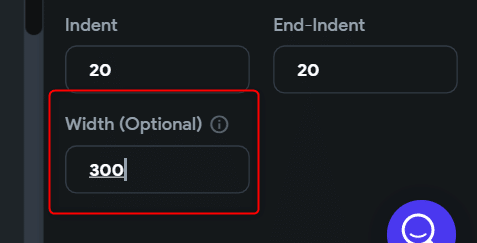
上記のパッディングは保持されたまま、Dividerウィジェットが占有する範囲が小さくなりましたね。
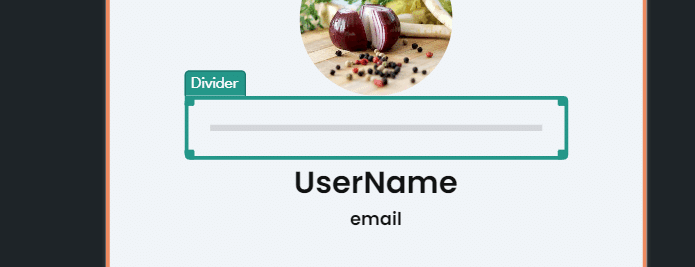
画面幅を広げるとこうなります。画面の幅に依存せず、Dividerウィジェットの幅は一定になりました。

デザイン的にはどちらがいいのでしょうね。ディバイダの幅が、動的に変わるのか、固定されているのか…。詳しい方、ぜひ教えてください!
幅の指定については、以上です。
はい、本日は、ここまで。Dividerの外観調整はこれで終わりです。
ちなみに、わたくし、CSSが書けないのでが、上記のような設定をしていると、CSSでどんな設定をすべきなのか想像できるようになりますね。これもノーコード・ツールを学ぶ意義なのではないかと思っております!
次回は、基本ウィジェットの一つ、コンテナをやります~。
ではまた。
この記事が気に入ったらサポートをしてみませんか?
